win10怎么查看wifi密码—wifi密码忘了怎么查看wifi密码
近年来,随着互联网的普及,越来越多的人开始使用wifi上网。有时候我们会忘记自己的wifi密码,这时该怎么办呢?介绍win10系统下如何查看wifi密码。
方法一:使用命令行查看wifi密码
在win10系统下,我们可以使用命令行来查看已连接的wifi密码。具体步骤如下:
1.按下Win+X键,选择“命令提示符(管理员)”;
2.在命令行中输入“netsh wlan show profile”,然后按下回车键;
3.在列表中找到你要查看密码的wifi名称,然后输入“netsh wlan show profile wifi名称 key=clear”,回车;
4.在“安全设置”中,你可以看到“关键内容”中的wifi密码。
netsh wlan show profilenetsh wlan show profile wifi名称 key=clear方法二:使用控制面板查看wifi密码
除了使用命令行,我们还可以通过控制面板来查看wifi密码。具体步骤如下:
1.按下Win+R键,打开“运行”对话框;
2.输入“control”并回车,打开控制面板;
3.在控制面板中,选择“网络和共享中心”;
4.在左侧菜单中,选择“更改适配器设置”;
5.找到你要查看密码的wifi,右键点击并选择“状态”;
6.在弹出的窗口中,点击“无线属性”;
7.在“安全”选项卡中,勾选“显示字符”,就可以看到wifi密码了。
方法三:使用第三方软件查看wifi密码
除了以上两种方法,我们还可以使用第三方软件来查看wifi密码。这些软件通常比较方便,但也存在一定的安全风险。我们需要谨慎选择。以下是一些常见的第三方软件:
1. WiFi Password Revealer
2. WirelessKeyView
3. SterJo Wireless Passwords
这些软件都可以在网上免费下载。下载后,只需要打开软件,它就会自动扫描你的电脑中已连接的wifi,并显示出密码。
注意事项
在查看wifi密码时,我们需要注意以下几点:

1.确保你已经连接到了要查看密码的wifi;
2.如果你不确定wifi名称,可以在命令行中输入“netsh wlan show profile”查看;
我们可以看到win10系统下查看wifi密码的三种方法。无论是使用命令行、控制面板还是第三方软件,都需要我们谨慎操作,以保证我们的网络安全。希望对你有所帮助。
家里用的WIFI账号和密码不记得了如何查找
电脑打开网页192.168.1.1 在wifi已经连接的情况下账号密码均为admin 然后进入。 有设置向导。 一步一步来就可以找到密码的位置。 因为我现在没有在公司。 家里是mode。 所以具体步骤没法详细说明。 注意看就找的到。 小六为你解答,希望能采纳!
win10笔记本连接网页验证wifi需要密码
如下方法供你参考:1、手机上下载一个wifi密码查看软件,查看你现在登录的wifi密码。 2、利用192.168.1.1 或192.168.0.1 或 或 登录你现在登录的wifi的路由器管理页面,查看无线密码。 3、用你的手机发送一个猎豹wifi 给你的笔记本电脑共用。 4、用你的手机发送一个热点,给笔记本使用。 5、用你的手机发送一个热点,给笔记本下载一个微信电脑版安装,扫码登录后。 然后把你的手机登录验证页面链接发送到微信,用电脑打开,然后验证登录。 关掉热点。 6、打电话给提供公共wifi的企业,寻问公用密钥。 7、联系酒店工作人员,发送房间密钥。 8、联系酒店工作人员,解决网络问题。 提升顾客满意度。 9、手机打开探探或陌陌或者微信附近的人,联系他们其中之一赠送或者共享也可低资费发送一个临时密钥。 10、玩玩手机,也许更轻松。 祝您旅途愉快!
电脑已连接无线网怎么重设密码
步骤: 1、在windows 10桌面最左下角的【windwos开始图标上右键】,在弹出的菜单中点击打开【网络连接】, 2、在打开的网络连接设置中,双击已经连接的【无线网络名称】,在弹出的【wlan状态】对话框中,点击【无线属性】, 3、接下来可以打开【无线网络属性对话框】,切换到【安全】选项卡,并勾选上【显示字符】,就可以查看到网络安全秘钥,也就是wifi密码了, 这种查看wifi密码方法非常方便,无需登录路由器设置,可以直接在电脑中查看即可。













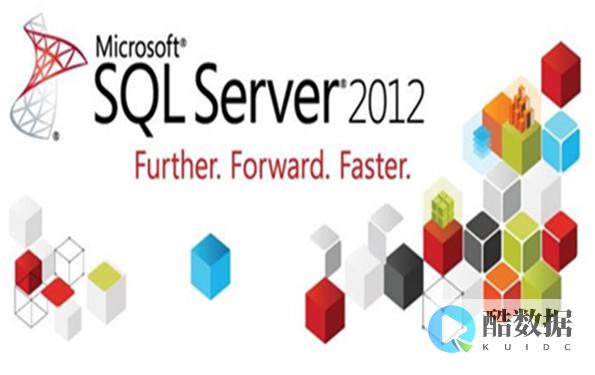

发表评论